Полное руководство: как скачать музыку с YouTube на iPhone
YouTube — одна из самых популярных платформ потокового видео, а также крупная платформа потоковой передачи музыки. Хотя потоковая передача музыки удобна, иногда вам может потребоваться загрузить любимые треки с YouTube прямо на iPhone для прослушивания в автономном режиме. Загружайте музыку с YouTube на iPhone, чтобы вы могли слушать свои любимые песни, даже если вы не в сети или у вас ограниченный доступ к Интернету.
Однако как скачать музыку с ютуба на айфон? Не волнуйся. В этом руководстве представлены различные способы загрузки музыки с YouTube на ваш iPhone независимо от того, есть ли у вас премиум-подписка или нет.
Содержание статьи Часть 1. Могу ли я скачать музыку с YouTube на iPhone?Часть 2. Как скачать музыку с YouTube на iPhone с ПремиумЧасть 3. Как скачать музыку с YouTube на iPhone онлайнЧасть 4. Как скачать музыку с YouTube на iPhone без PremiumЧасть 5. Как перенести загруженные песни на iPhone с помощью iTunesЧасть 6. Вывод
Часть 1. Могу ли я скачать музыку с YouTube на iPhone?
Можете ли вы скачать музыку с YouTube на свой iPhone? Да, есть несколько способов загрузить музыку с YouTube на iPhone. Однако важно отметить, что сам YouTube не предлагает встроенной функции для загрузки музыки непосредственно на ваше устройство. Вместо этого вам необходимо использовать сторонние инструменты или методы для достижения этой цели. Эти методы могут включать использование онлайн-конвертеров, специальных приложений или услуг подписки премиум-класса.
Если у вас есть подписка YouTube Premium, вы можете сохранять видео или плейлисты для просмотра или прослушивания в автономном режиме. Кроме того, многие онлайн-конвертеры позволяют конвертировать видео YouTube в аудиофайлы MP3. Вы можете использовать эти конвертеры для извлечения аудио из видео YouTube и загрузки их на свой iPhone. Другой способ — загрузить музыку с YouTube на свой компьютер, а затем использовать iTunes или стороннее приложение для передачи файлов, чтобы перенести ее на свой iPhone.
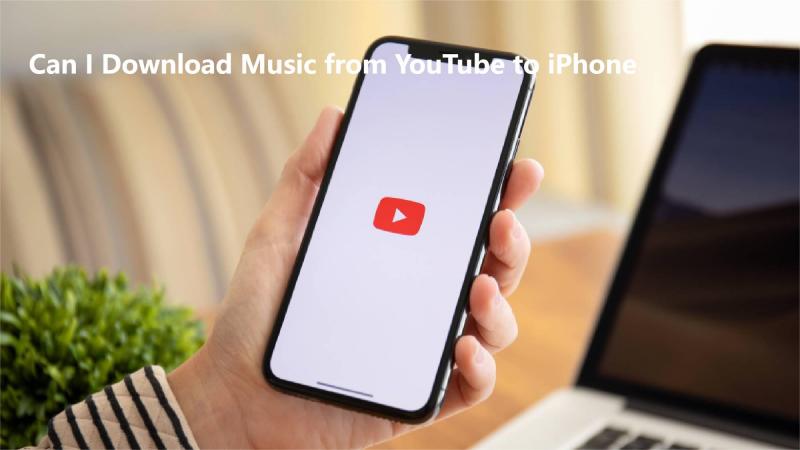
Какой бы метод загрузки музыки с YouTube на iPhone вы ни выбрали, важно соблюдать законы об авторских правах и загружать музыку только для личного использования или на ту, которая имеет соответствующую лицензию. Кроме того, будьте осторожны при использовании сторонних приложений или веб-сайтов и обязательно используйте надежные источники, чтобы избежать вредоносного ПО или других угроз безопасности.
Часть 2. Как скачать музыку с YouTube на iPhone с Премиум
Как скачать музыку с YouTube на iPhone с премиумом? Загрузка музыки с YouTube на iPhone с помощью YouTube Premium — простой процесс. Оформив подписку YouTube Premium, вы сможете наслаждаться видео без рекламы, воспроизводить их в автономном режиме, а также загружать видео и музыку для просмотра или прослушивания в автономном режиме. Вот подробное руководство о том, как скачать музыку с YouTube на iPhone с помощью YouTube Premium:
Если у вас еще нет подписки YouTube Premium, сначала вам необходимо ее оформить. Вы можете сделать это, посетив приложение или веб-сайт YouTube и следуя инструкциям, чтобы подписаться на YouTube Premium.
- Откройте приложение YouTube: Оформив подписку YouTube Premium, откройте приложение YouTube на своем iPhone.
- Найдите музыкальное видео или плейлист: Используйте поиск и просмотрите рекомендации, чтобы найти музыкальное видео или плейлист, который вы хотите загрузить.
- Нажмите на кнопку «Загрузить»: Рядом с видео или плейлистом вы увидите кнопку загрузки (стрелка вниз), если оно доступно для просмотра или прослушивания в автономном режиме. Нажмите на эту кнопку.
- Выберите качество загрузки: YouTube предложит вам выбрать качество загрузки. Выберите желаемое качество и нажмите «ОК» или «Загрузить».
- Дождитесь завершения загрузки: Видео или плейлист начнут загружаться на ваш iPhone. Ход загрузки можно отслеживать в разделе «Загрузки» приложения YouTube.
- Получите доступ к загруженной музыке: После завершения процесса загрузки вы сможете получить доступ к загруженной музыке в разделе «Библиотека» приложения YouTube. Нажмите на вкладку «Библиотека», затем выберите «Загрузки», чтобы просмотреть все загруженные вами видео и плейлисты.
Теперь вы можете слушать загруженную музыку в автономном режиме, даже без подключения к Интернету. Откройте приложение YouTube и перейдите в раздел «Загрузки», чтобы получить доступ к своему офлайн-контенту.
Выполнив эти действия, вы сможете легко загружать музыку с YouTube на iPhone с помощью YouTube Premium и наслаждаться любимыми треками в автономном режиме, где бы вы ни находились. Однако имейте в виду, что вам необходимо убедиться, что ваша подписка YouTube Premium остается активной, чтобы продолжать пользоваться офлайн-загрузками и другими премиум-функциями.
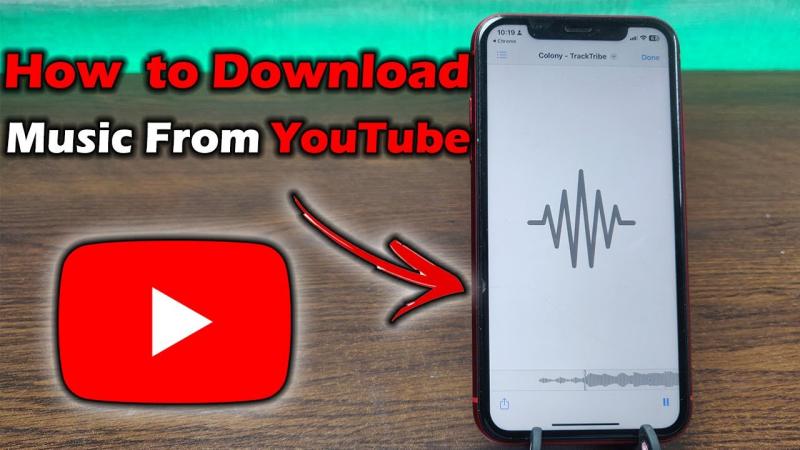
Часть 3. Как скачать музыку с YouTube на iPhone онлайн
Как скачать музыку с YouTube на iPhone онлайн? Чтобы скачать музыку с YouTube на iPhone онлайн, вы можете использовать различные онлайн-конвертеры, которые позволяют конвертировать видео YouTube в аудиофайлы MP3, например OnlineVideoConverter или YTMP3. Выполните следующие подробные шаги, чтобы загрузить музыку с YouTube на iPhone с помощью онлайн-конвертера:
- Откройте приложение YouTube на своем iPhone и найдите музыкальное видео, которое хотите загрузить.
- Нажмите на видео, чтобы открыть его, затем нажмите на значок «Поделиться» и выберите «Копировать ссылку", чтобы скопировать URL-адрес видео.
- Затем откройте веб-браузер на своем iPhone и перейдите к OnlineVideoConverter. На домашней странице веб-сайта конвертера вы обычно найдете текстовое поле или поле, куда можно вставить URL-адрес видео YouTube.
- Нажмите на поле, чтобы открыть клавиатуру, затем нажмите и удерживайте, чтобы вставить URL-адрес, скопированный с YouTube.
- После вставки URL-адреса видео на веб-сайте конвертера обычно есть возможность выбрать выходной формат. Выбирать "MP3"Или"Аудио" в качестве выходного формата для преобразования.
- После того, как вы выбрали выходной формат, найдите кнопку с надписью «Конвертировать"Или"Начальный.» Нажмите на эту кнопку, чтобы начать процесс конвертации.
После завершения преобразования на веб-сайте появится ссылка для скачивания аудиофайла MP3. Нажмите на ссылку для скачивания, чтобы сохранить файл MP3 на свой iPhone. Обычно файл сохраняется в папке «Загрузки» вашего устройства или в папке по умолчанию, установленной вашим браузером. Теперь вы загрузили музыку с YouTube на iPhone.
Примечание. Если вы выбираете какие-либо онлайн-инструменты для загрузки музыки с YouTube на iPhone, вам следует проявлять осторожность при использовании онлайн-конвертеров и убедиться, что вы используете авторитетный и заслуживающий доверия веб-сайт, чтобы избежать вредоносного ПО или других угроз безопасности.
Часть 4. Как скачать музыку с YouTube на iPhone без Premium
Есть ли способ скачать музыку с YouTube на iPhone без премиум-класса? Да. TunesFun Конвертер музыки YouTube — это мощный музыкальный конвертер, который позволяет загружать песни, плейлисты и альбомы с YouTube Music и конвертировать музыку YouTube в форматы MP3/M4A/WAV/FLAC. TunesFun YouTube Music Converter уделяет приоритетное внимание эффективности. Благодаря десятикратной скорости вы можете получить десятки песен за считанные минуты, что сократит время ожидания.
Самое главное, что после конвертации вы получите 100% музыку YouTube без потерь, которая такая же, как и оригинальные аудиофайлы. Пользовательский интерфейс этого программного обеспечения очень дружелюбен и подходит для Windows и Mac. Даже если вы новый пользователь, не беспокойтесь о том, что не знаете, как им пользоваться.
Итак, как скачать музыку с YouTube на iPhone бесплатно с помощью TunesFun Конвертер музыки YouTube? Выполните следующие шаги, чтобы шаг за шагом загрузить музыку с YouTube на iPhone:
Шаг 1. устанавливать TunesFun YouTube Music Converter на ваш компьютер
Откройте приложение TunesFun YouTube Music Converter на своем компьютере, а затем войдите в свою учетную запись YouTube Music.

Шаг 2. Выберите файлы и формат вывода.
Выберите файлы, которые хотите конвертировать, и выберите желаемый выходной формат.

Шаг 3. Конвертируйте музыку YouTube в MP3
Нажать на "Конвертировать«Кнопка для преобразования YouTube Music в MP3.

После конвертации вы загрузили музыку с YouTube на свой компьютер. А дальше вам нужно перенести скачанную музыку на свой iPhone.
Часть 5. Как перенести загруженные песни на iPhone с помощью iTunes
Вы скачиваете музыку с YouTube на свой компьютер, теперь вам просто нужно перенести скачанные песни на свой iPhone. Как перенести загруженные песни на iPhone с компьютера с помощью iTunes? Перенос загруженных песен на iPhone с компьютера с помощью iTunes включает в себя несколько шагов. Вот подробное руководство, как это сделать:
Во-первых, убедитесь, что на вашем компьютере установлена последняя версия iTunes, и убедитесь, что песни, которые вы хотите перенести, загружены и сохранены на вашем компьютере.
- Подключите ваш iPhone к компьютеру с помощью USB-кабеля.
- Откройте iTunes на своем компьютере и выберите свой iPhone в меню устройства.
- Перейти к "Музыка" и установите флажок рядом с "Синхронизация музыки."
- Выберите песни или плейлисты, которые вы хотите перенести на свой iPhone.
- Нажать на "Применить"Или"Синхронизация«, чтобы начать передачу музыки на iPhone.
После завершения процесса синхронизации безопасно извлеките iPhone из компьютера, щелкнув значок извлечения рядом с вашим устройством в iTunes. Отключите iPhone от компьютера и проверьте приложение «Музыка» на своем устройстве, чтобы убедиться, что загруженные песни были успешно перенесены. Таким образом, вы успешно загрузите музыку с YouTube на iPhone.
Часть 6. Вывод
Независимо от того, есть ли у вас премиум-подписка или нет, скачать музыку с YouTube на iPhone можно несколькими способами. По сравнению с планами подписки премиум-класса и некоторыми инструментами онлайн-конверсии наиболее рекомендуется использовать TunesFun Конвертер музыки YouTube скачать музыку с YouTube на iPhone. Следуя инструкциям, описанным в этом руководстве, вы сможете наслаждаться любимыми треками в автономном режиме и улучшить качество прослушивания музыки на iPhone.
Оставить комментарий